
时间:2020-06-15 08:41:13 来源:www.win10xitong.com 作者:win10
今天又有一名朋友来问小编一个问题,就是win10找不到调节屏幕亮度按钮的情况该怎么解决,很多网友都没有关于win10找不到调节屏幕亮度按钮的问题的处理经验,那我们应当如何面对这个win10找不到调节屏幕亮度按钮问题呢?我们可以参考这样的方法:1、,红圈标记的地方,是实体或触摸按键,其中就有调节亮度的按钮:2、开关旁边有功能指示图案,功能图案说明如下,亮度的快捷按钮一般是太阳形状的图标,有的显示器是按菜单键后,选择亮度调节,然后按加减号(+、-)调节屏幕亮度就彻底解决这个问题了。上面的内容简单的描述了一下win10找不到调节屏幕亮度按钮问题该怎么处理,下面我们就仔细的来学习一下它的处理措施。
具体方法如下:
一、只有笔记本和平板的win10系统才有这个亮度调节,台式电脑是没有的,台式机亮度调节是通过显示器屏幕边缘的实体按钮实现的,具体如下:
1、如下图,红圈标记的地方,是实体或触摸按键,其中就有调节亮度的按钮:
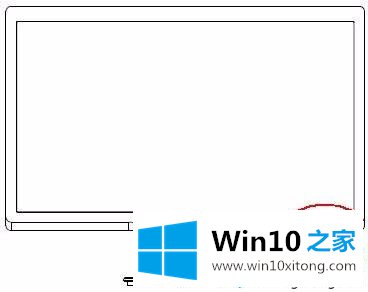
2、开关旁边有功能指示图案,功能图案说明如下,亮度的快捷按钮一般是太阳形状的图标,有的显示器是按菜单键后,选择亮度调节,然后按加减号(+、-)调节屏幕亮度:
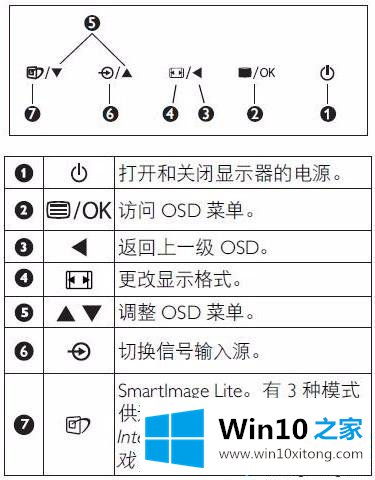
二、笔记本和平板的亮度调节设置在如下路径:
1、如下图,打开win10开始菜单,按齿轮图标(设置):
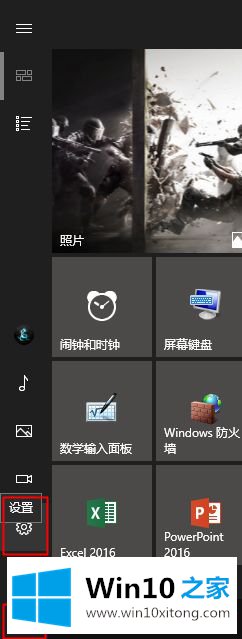
2、如下图,点击打开“系统”:
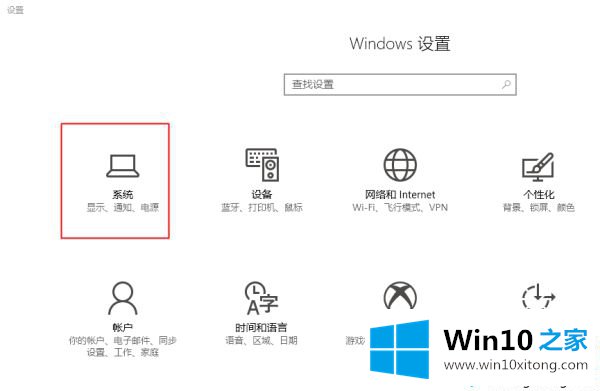
3、如下图,点击“显示”,此页右侧详细中,就有亮度级别的调节,滑动滑块向左是降低亮度,反之增加亮度,调整好之后记得点击滑块下方“应用”按钮:
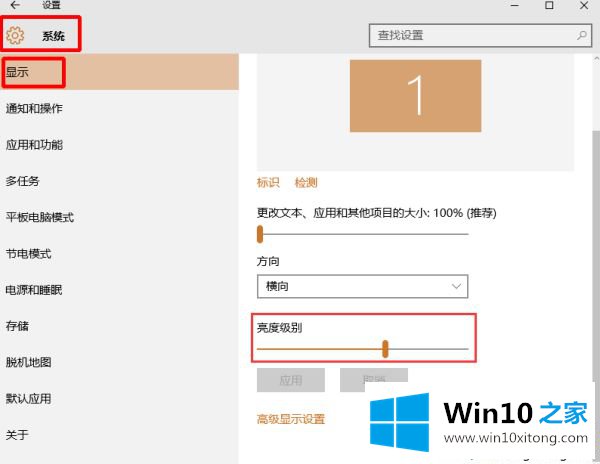
win10系统没有调整屏幕亮度选项按钮想必大家有所耳闻,如果大家还在为无法调节屏幕亮度问题苦恼,不妨试试上述教程操作!
从上面的内容中我们可以看到详细的win10找不到调节屏幕亮度按钮的处理措施,要是你需要下载windows系统,本站是一个你比较好的选择。